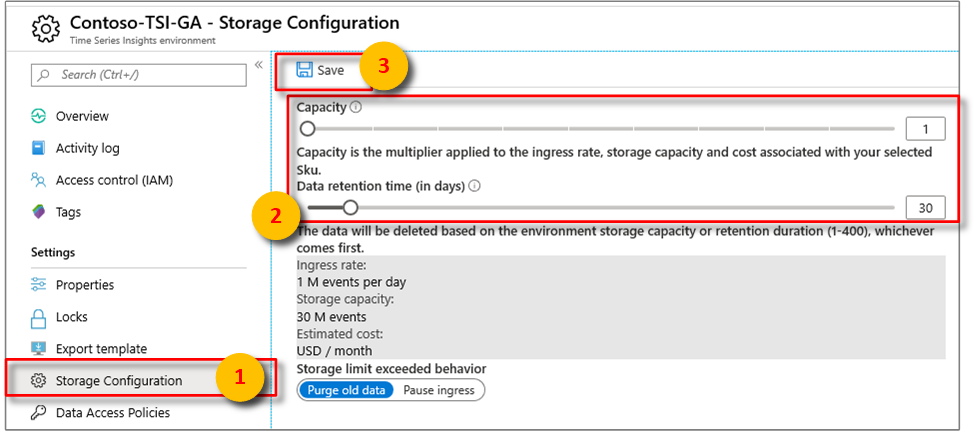Configurando a retenção no Azure Time Series Insights Gen1
Observação
O serviço Time Series Insights será desativado em 7 de julho de 2024. Considere migrar os ambientes existentes para soluções alternativas o mais rápido possível. Para obter mais informações sobre a obsolescência e a migração, visite nossa documentação .
Atenção
Este é um artigo Gen1.
Este artigo descreve como configurar o tempo de retenção de dados () e o comportamento quando o limite de armazenamento é excedido () no Azure Time Series Insights.
Resumo
Cada ambiente do Azure Time Series Insights tem uma configuração para configurar Tempo de retenção de dados. O valor vai de 1 a 400 dias. Os dados são excluídos com base na capacidade de armazenamento do ambiente ou na duração da retenção (1-400), o que ocorrer primeiro.
Cada ambiente do Azure Time Series Insights tem uma configuração adicional Limite de armazenamento excedeu o comportamento. Essa configuração controla o comportamento de entrada e limpeza quando a capacidade máxima de um ambiente é atingida. Há dois comportamentos para escolher:
- Limpar dados antigos (padrão)
- Pausa na entrada
Para obter informações detalhadas para entender melhor essas configurações, consulte Noções básicas sobre retenção no Azure Time Series Insights.
Configurar a retenção de dados
Inicie sessão no portal do Azure.
Localize seu ambiente existente do Azure Time Series Insights. Selecione Todos os recursos no menu do lado esquerdo do portal do Azure. Selecione seu ambiente do Azure Time Series Insights.
Sob o cabeçalho Configurações, selecione Configuração de Armazenamento.
Selecione o Tempo de retenção de dados (em dias) para configurar a retenção usando a barra deslizante ou digite um número na caixa de texto.
Tome nota da configuração de capacidade , uma vez que esta configuração influencia a quantidade máxima de eventos de dados e a capacidade total de armazenamento para guardar dados.
Alterne a configuração do comportamento ao exceder o limite de armazenamento. Selecione Purgar dados antigos ou Pausar comportamento de entrada.
Analise a documentação para entender os riscos potenciais de perda de dados. Selecione Salvar para configurar as alterações.
Próximos passos
Para obter mais informações, consulte Noções básicas sobre retenção no Azure Time Series Insights.
Saiba como dimensionar seu ambiente do Azure Time Series Insights.
Saiba mais sobre planejando seu ambiente.